Se você possui um MacBook ou um iMac, sabe o quanto é importante cuidá-lo bem, pois essas máquinas são caras. E um problema comum e complicado de resolver é a limpeza dos detritos que se alojam no teclado, especialmente os que tem teclas borboletas, encontrados nos modelos MacBook e MacBook Pro. Embora seja mais difícil remover as migalhas, poeira, e outras sujeiras, é importante fazer essa limpeza. Confira como limpar as teclas do seu Mac e deixar este teclado novo em folha.
A volta do teclado borboleta da Apple
A Apple lançou o teclado borboleta de primeira geração no MacBook de 12 polegadas, em 2015. Embora alguns usuários gostem desse teclado, a grande maioria acha que ele o deslocamento mínimo de teclas é um grande problema. Em 2016, a Apple lançou o teclado borboleta de segunda geração, com um pouco mais de folga e, sem dúvida (dependendo de suas preferências), com uma sensação melhor ao digitar.
Porém, alguns dos problemas mais comuns deste tipo de teclado é que as teclas ficam presas, e não funcionam de maneira consistente. A Apple tem um tutorial sobre como limpar seus teclados do MacBook e MacBook Pro, o que deve ser útil. Mas aqui vamos falar um pouco mais dessa limpeza.
Itens necessários para a limpeza
Antes de mais nada, você vai precisar de um pouco de ar comprimido e um pouco de tempo extra.

Como alternativa, você pode optar por um aspirador de ar que tenha modo reverso (soprador). Se você estiver tentando limpar um derramamento de líquido no teclado ou no Macbook, PARE.
Veja também: Como limpar teclado de computador
Desconecte o teclado ou desligue o notebook, e leve-o até uma Apple Store ou ao centro de serviço autorizado da Apple de sua cidade. A sujeira causada por líquidos estão além do escopo deste tutorial, e deixar este computador ligado é uma forma eficiente de causar curto dentro da máquina. Além de um aspirador ou ar comprimido, você vai precisar de:
- Uma escova macia
- Meia-calça velha (opcional)
- Pano de microfibra ou toalhas de papel
- Cotonetes de algodão
- Álcool isopropílico - 99%
- Toalhas de pano ou papel para forrar sua superfície de trabalho
Como limpar o teclado do Mac
Embora seu teclado possa parecer limpo, é provável que haja todos os tipos de germes e bactérias ocultos dentro dele. Os notebooks podem ser particularmente afetados, pois não ficam fixo em um local, e muitas vezes são expostos em locais aonde alimentos estão sendo consumidos, e o próprio calor gerado pelo dispositivo ajuda na proliferação de germes.
Antes de começar a limpeza, desligue o MacBook, para evitar problemas. Aliás, desconecte-o da rede elétrica também. Se o seu teclado pode ser separado da máquina, no caso de um iMac, você pode começar virando-o de cabeça para baixo e sacudindo a poeira e as migalhas do corpo do teclado. Se você possui um MacBook, não recomendamos agitá-lo muito; em vez disso, basta inclinar e dar uma sacudida de leve.
Se você acha que isso não foi suficiente, use uma lata de spray de ar comprimido (ou aspirador no modo reverso) e sopre ar ao redor das teclas. Após isso, use um pano de microfibra levemente úmido, e limpe o teclado.
Se o teclado estiver separado do computador, você poderá esfregá-lo com segurança, mas evite molhar demais o pano - se o circuito embaixo das teclas for molhado, você poderá estragar o teclado. Se o teclado estiver muito sujo, misture uma gota de detergente com a água para ajudar a remover a sujeira. Se estiver limpando um teclado de um MacBook, use o pano apenas um pouco úmido; na verdade, o ideal é não usar água para essa etapa, usando apenas um pano seco.
Se o teclado estiver imundo, você poderá remover as teclas para encontrar a sujeira e detritos escondidos. Mas atenção: Isso não deve ser feito nos teclados finos, de mecanismo 'borboleta', presente desde 2015 no MacBook, 2016 no MacBook Pros, 2018 no MacBook Air ou em qualquer outro dispositivo Magic. Nesses modelo, a remoção das teclas as quebrará.
Depois de retirar as teclas (nos casos em que isso é possível), use sua lata de ar comprimido para remover a sujeira e a poeira que estavam escondidas por baixo das teclas. Para remover sujeira mais difícil, use um cotonete úmido, mas verifique se o teclado está seco antes de colocar as teclas de volta. Por fim, desinfecte o teclado com toalhetes com álcool ou com anti-bacteriana. Evite produtos de limpeza que contenham peróxido de hidrogênio e solventes, pois podem danificar o acabamento do teclado.
Para manter o teclado limpo no futuro, evite almoçar em sua mesa de trabalho e, obviamente, lave as mãos depois de ir ao banheiro.
Como limpar o teclado 'Borboleta' da Apple
Desde a sua introdução no MacBook 2015, o novo teclado de design fino da Apple, com seu mecanismo 'Borboleta', tornou-se um padrão em toda a linha Mac. Devido ao baixo nível de deslocamento que as teclas têm, houve um aumento no número de falhas relatadas com esse design, à medida que as teclas ficam presas, param de registrar os comandos ou introduzir vários registros ao mesmo tempo.
Uma maneira de impedir que isso aconteça no seu Mac é seguir as instruções da Apple sobre como limpar as teclas de maneira eficaz.
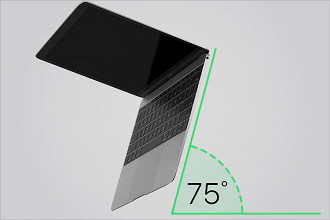
Primeiro, incline o MacBook em um ângulo de 75 graus (como se não estivesse em pé). Segurando-o ali, use uma lata de ar comprimido (com o bico preso em seus dedos) para remover migalhas e outros detritos. O ideal é manter o bico a cerca de meia polegada do teclado, e pulverizar em movimento da esquerda para a direita por alguns segundos.
Em seguida, coloque o MacBook de lado e faça novamente o processo. Vire-o para o outro lado e repita o processo com o ar comprimido. Dessa forma, todos os bloqueios causados por restos de comida, poeira ou outros detritos serão desalojados.
Como limpar o teclado do seu MacBook ou MacBook Pro
Livrar-se da sujeira e dos detritos se acumulam ao longo do tempo deixam o teclado ou o notebook com uma cara nova, além de evitarem que o grunge entre nos interruptores do teclado cheguem na suas mãos. Para limpar o seu teclado, siga os passos abaixo:
- Desconecte o teclado ou desligue o seu Macbook.
- Vire o teclado ou notebook com as teclas para baixo, e agite bem. Para retirar quaisquer detritos soltos entre as teclas.
- Umedeça uma pequena área de um pano limpo e seco, sem fiapos ou toalha de papel, e limpe cuidadosamente a sujeira e os óleos que se acumularam nas teclas, entre elas, na barra de espaço e no trackpad. Gire seu pano ou toalha de papel com frequência para remover a sujeira.
- Use um cotonete de algodão umedecido em álcool para chegar a cantos , pequenos espaços ou afrouxar a sujeira teimosa.
- Use o álcool isopropílico, que evapora-se rapidamente, assim, você não precisará secar nada.
Limpeza profunda do teclado do Mac, Macbook ou MacBook Pro
O design das teclas nesses modelos cria vários desafios para a limpeza de detritos. Se o teclado do seu Macbook ou Macbook Pro estiver agindo de forma estranha - repetindo letras, não obedecendo comando ou outros problemas - você deve fazer a manutenção no programa de serviço de teclado da Apple.
- Primeiramente, desconecte o teclado ou desligue o notebook.
- Pressione cada tecla para garantir que as tampas estejam todas devidamente encaixadas no lugar. Essa também é uma ótima maneira de garantir que a ação seja consistente e não vá seja prejudicada por detritos ocultos.
- Vire o notebook ou o Macbook com as teclas para baixo, agite bem. Para retirar qualquer fragmento solto entre as teclas, toque também nas bordas do teclado ou notebook. O objetivo é sacudir o máximo possível o material seco e solto dentro do teclado.
- Segurando o teclado em um ângulo de 75 graus, pulverize o ar em pequenas rajadas no espaço entre cada linha de teclas, trabalhando da esquerda para a direita, de cima para baixo.
- Agora vire o teclado para a direita e sopre ar comprimido em rajadas curtas, de ponta a ponta.
- Use seu recipiente ou use um pincel macio e escove-o suavemente ao longo do teclado ou notebook, para remover qualquer resíduo restante.
- Se alguma das teclas estiver com alguma sujeira por baixo, com um palito remova ela lá de baixo.
- Agora remova a sujeira da superfície e a sujeira usando um pano úmido com álcool isopropílico.
Limpar o touchpad e a base do mouse
Limpe o touchpad e base do mouse com um pano macio umedecido, com uma pequena quantidade de álcool isopropílico. Tome cuidado para evitar que a umidade entre em qualquer abertura.
Porque limpar o teclado?
Não foi provado cientificamente, mas um computador com um teclado limpo parece funcionar melhor, da mesma forma que parece mais desagradável. Passar alguns minutos fazendo uma limpeza preventiva pode fazer uma grande diferença no desempenho dessa parte essencial no seu equipamento.



